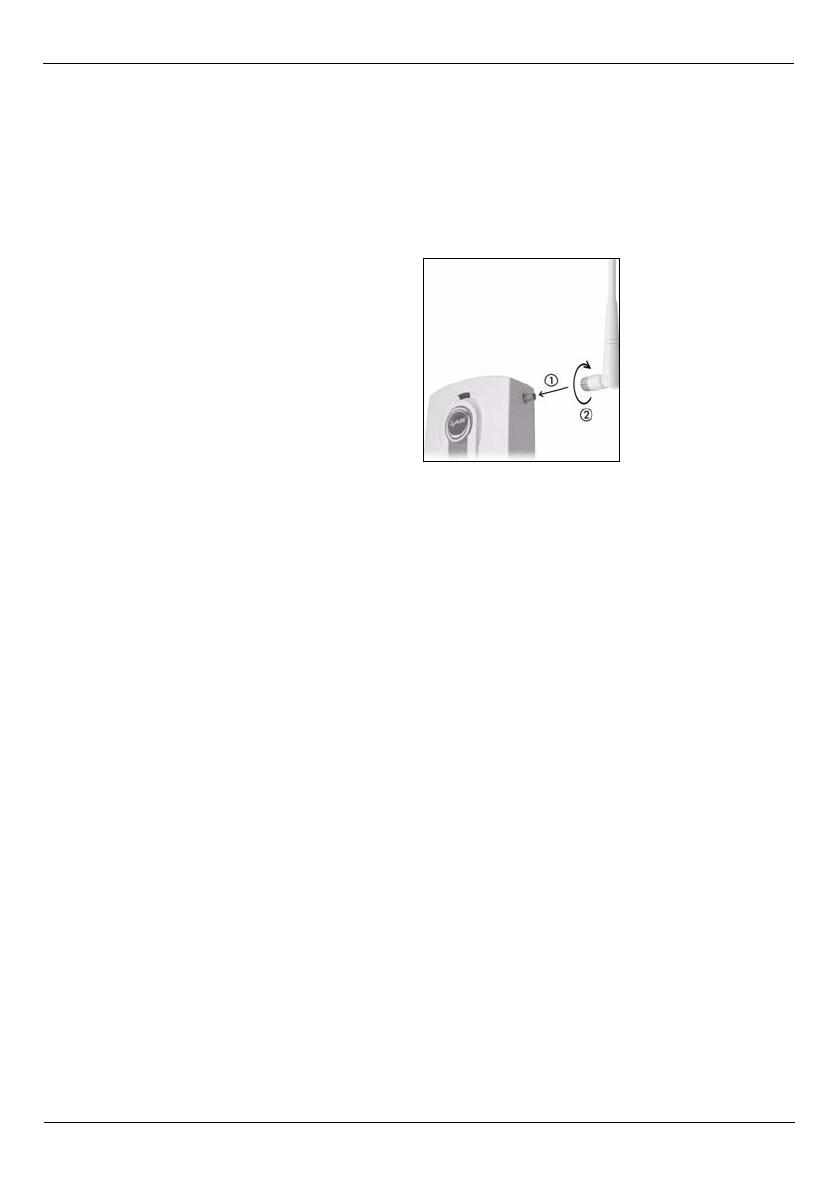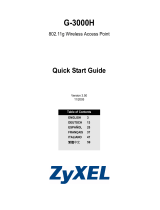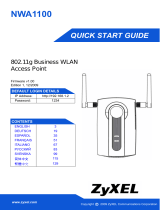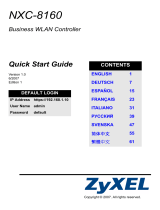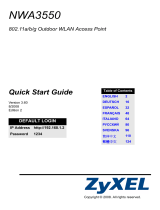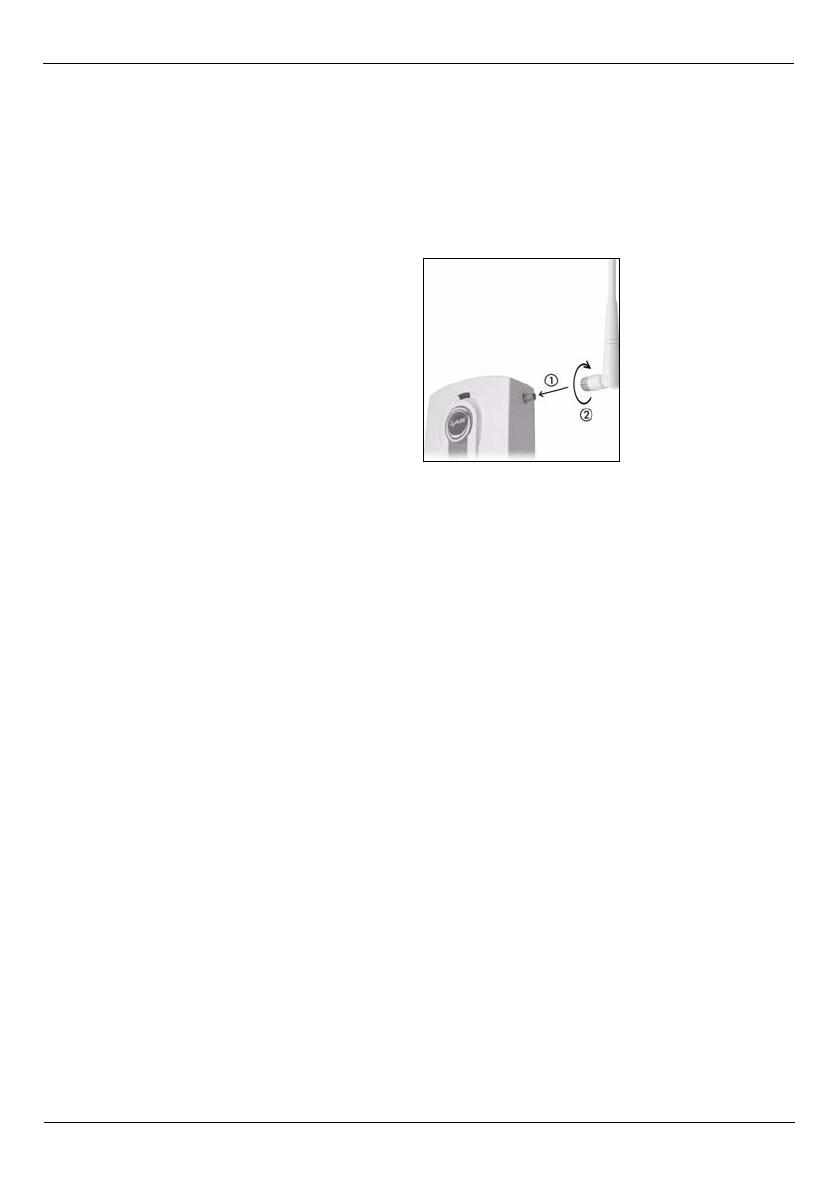
DEUTSCH
29
4 Installieren der Hardware
4.1 Anschließen der Antennen
Führen Sie die nachfolgend beschriebenen Schritte aus, um die mitgelieferten Antennen
anzuschließen.
4.2 Aufstellen/Montieren der Hardware
Im allgemeinen ist die Mitte des Bereichs, der für die Drahtlosverbindungen vorgesehen
ist, die günstigste Position für den Access Point. Eine bessere Leistungsfähigkeit kann
erreicht werden, wenn Sie den NWA-3500 in der Höhe montieren und die
Datenübertragung durch keine Hindernisse gestört wird.
Frei stehend
Stellen Sie den NWA-3500 auf eine flache, ebene Unterlage (auf einen Tisch oder in ein
Regal), die den NWA-3500 mit den Anschlusskabeln tragen kann.
An einer Wand montiert
Führen Sie die nachfolgenden Schritte aus, um den NWA-3500 an einer Wand zu
montieren.
1 Verwenden Sie eine Stelle an einer Wand, die sehr hoch liegt und an der die
Datenübertragung nicht durch Hinernisse gestört werden kann.
2 Schrauben Sie zwei Schrauben (nicht mitgeliefert) in einem Abstand von 80 mm in die
Wand. Sie können die Zeichnung am Ende dieses Handbuchs verwenden, damit die
Schraublöcher den richtigen Abstand haben. Verwenden Sie Schrauben mit 6 - 8 mm
breiten Köpfen (0,24 - 0,31"). Schrauben Sie die Schrauben nicht vollständig in die
Wand. Lassen Sie einen kleinen Abstand zwischen Schraubenkopf und Wand. Der
Abstand muss so groß sein, dass Sie den NWA-3500, dessen Schraublöcher sich an
der Rückseite befinden, in den Schraubköpfen einhängen können.
1 Die Antennenanschlüsse befinden sich
an beiden Seiten des NWA-3500.
2 Schrauben Sie die Antennen im
Uhrzeigersinn in die
Antennenanschlüsse. Die Antennen
müssen senkrecht zum Boden und
parallel zueinander stehen.
Stellen Sie sicher, dass die Antennen fest
in die Anschlüsse eingeschraubt sind.